Artyści stosowali metodę posteryzacji, aby zużywać mniej atramentu podczas drukowania. Zmniejszyli liczbę wariantów kolorystycznych w skoncentrowanych obszarach. To sprawiłoby, że wydruk zużywałby mniej atramentu, dzięki czemu mogliby drukować więcej. Użycie mniejszej ilości atramentu nadało obrazom niepowtarzalny wygląd, który jest nadal popularny. Dzisiaj pokażemy Ci, jak to zrobić Posteryzuj zdjęcie w Photoshopie .

Jak posteryzować zdjęcie w Photoshopie
Posteryzacja obrazu nada każdemu obrazowi niepowtarzalny wygląd. Żadne dwa obrazy nie będą wyglądać tak samo po posteryzacji. Możesz posteryzować dowolny obraz w Photoshopie
- Umieść obraz w Photoshopie
- Ukryj obraz do inteligentnego obiektu
- Dodaj inteligentny filtr
- Posteryzuj obraz
- Wybierz poziom posteryzacji
1] Umieść obraz w Photoshopie
Pierwszym krokiem do posteryzacji obrazu jest umieszczenie go w Photoshopie. Istnieje kilka sposobów przeniesienia obrazu do programu Photoshop. Możesz kliknąć ikonę programu Photoshop, aby otworzyć oprogramowanie. Następnie możesz dodać obraz, przechodząc do Plik, a następnie Otwórz. Pojawi się okno dialogowe Otwórz, wyszukaj plik obrazu, a następnie kliknij go i kliknij Otwórz. Obraz zostanie dodany do programu Photoshop jako tło.
Następnym sposobem dodania obrazu do programu Photoshop jest otwarcie programu Photoshop, a następnie znalezienie obrazu na urządzeniu, kliknięcie i przeciągnięcie go do programu Photoshop. Możesz także przenieść obraz do programu Photoshop, znajdując obraz na swoim urządzeniu, klikając obraz prawym przyciskiem myszy, a następnie klikając opcję Otwórz za pomocą, a następnie Adobe Photoshop (wersja).

To jest zdjęcie, które zostanie użyte w artykule.
2] Konwertuj obraz na inteligentny obiekt
Następnym krokiem jest przekonwertowanie obrazu na obiekt inteligentny. Umożliwi to wprowadzanie zmian bez bezpośredniej edycji obrazu. Inteligentny obiekt nie będzie bezpośrednio edytowany, a obraz można łatwo zmienić, a drugi obraz przejmie właściwości inteligentnego obiektu.
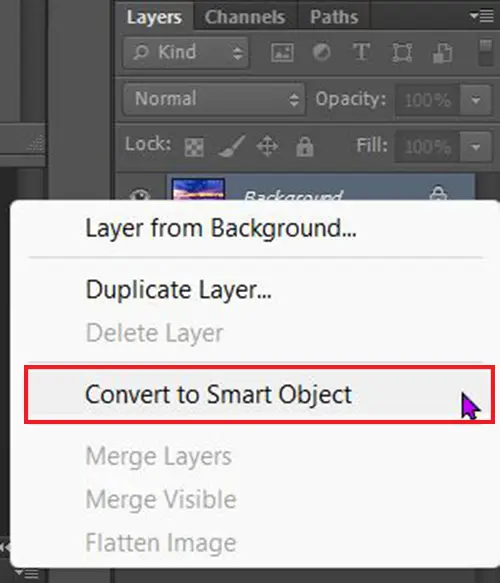
Aby przekonwertować obraz na inteligentny obiekt, kliknij prawym przyciskiem myszy warstwę obrazu i wybierz Konwertuj na inteligentny obiekt . W prawym dolnym rogu obrazu pojawi się ikona wskazująca, że jest to inteligentny obiekt.
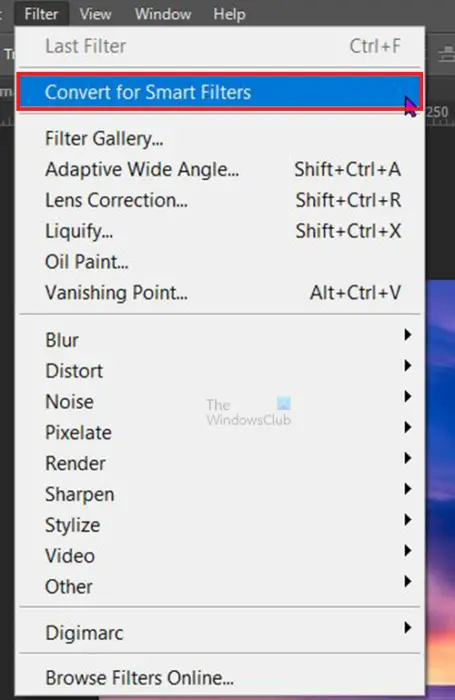
skrót do zamykania systemu Windows 7
Innym sposobem przekonwertowania obrazu na obiekt inteligentny jest przejście do górnego paska menu, a następnie kliknięcie Filtr Następnie Konwertuj na inteligentne filtry .
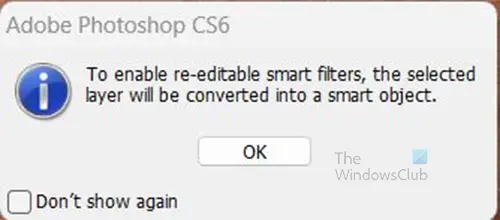
Otworzy się okno informacyjne inteligentnego filtra z informacją o tym Aby umożliwić ponowne edytowanie inteligentnych filtrów, wybrana warstwa zostanie przekonwertowana na inteligentny obiekt . Kliknij OK aby potwierdzić, że chcesz przekonwertować obraz na format Inteligentny obiekt . W prawym dolnym rogu obrazu pojawi się ikona wskazująca, że jest to inteligentny obiekt.
3] Dodaj warstwę wypełnienia lub dopasowania
W następnym kroku dodasz efekt Posteryzacji do obrazu. Ta metoda dodawania warstwy wypełnienia lub dopasowania umożliwi późniejszą edycję warstwy wypełnienia lub dopasowania, jeśli chcesz wprowadzić więcej zmian. Warstwa wypełnienia lub dopasowania będzie osobną warstwą umieszczoną nad warstwą obrazu.
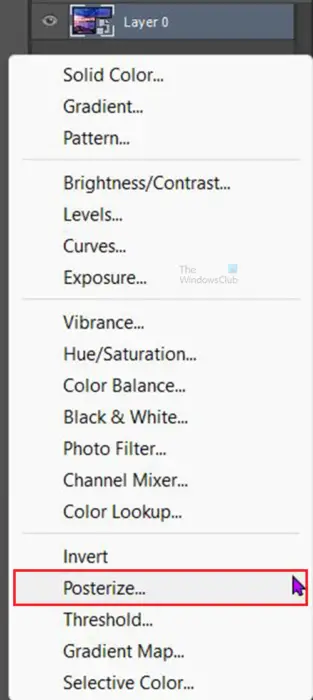
Aby utworzyć warstwę dopasowania wypełnienia, przejdź do panelu warstw i poszukaj pliku Utwórz nową warstwę dopasowania wypełnienia u dołu panelu warstw. Gdy pojawi się menu, kliknij posteryzować .
Zobaczysz, że warstwa Posteryzacja pojawi się nad warstwą obrazu. Kolory na obrazie zmienią się, a obraz będzie domyślnie wyświetlany w mniejszej liczbie kolorów. Wartość domyślna to 4, co oznacza, że będą wyświetlane tylko 4 kolory.

Obraz zmieni się, aby wyglądał na plakatowany. To jest obraz z posteryzacją z domyślną wartością 4.
4] Wybierz poziom posteryzacji
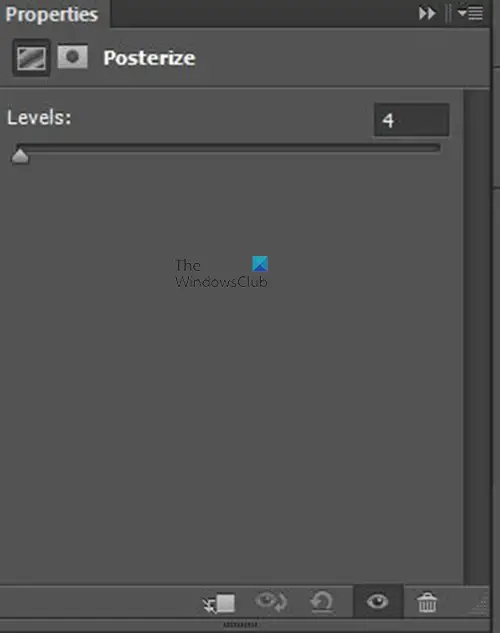
W panelu Właściwości pojawi się suwak, za pomocą którego możesz dostosować opcję Posteryzuj. Możesz przesunąć w lewo, aby dodać mniej kolorów do obrazu lub przesunąć w prawo, aby dodać więcej kolorów. Jeśli przesuniesz się za bardzo w prawo, obraz będzie wyglądał jak oryginał.
Wartość posteryzacji dla obrazu może wynosić od 2 do 255. Domyślna wartość posteryzacji to 4. Możesz dostosować suwak i eksperymentować z różnymi wartościami i wybrać taką, która jest dla Ciebie satysfakcjonująca.

To jest obraz, jeśli jest posteryzowany wartością 2.

To jest obraz z posteryzacją na poziomie 7.
Czytać : Jak korzystać z efektu wyrównania w programie Photoshop
Czy mogę posteryzować części obrazu?
Możesz zdecydować się na posteryzację części obrazu, zaznaczając go dowolnym narzędziem do zaznaczania. Na przykład możesz zechcieć posteryzować temat obrazu, ale nie tło. Aby to zrobić, możesz użyć tzw Narzędzie do szybkiego wyboru aby wybrać temat, przejdź do górnego paska menu i naciśnij Obraz, następnie Regulacja, a następnie Posteryzacja. Zobaczysz suwak regulacji posteryzacji i możesz dostosować stopień posteryzacji, który chcesz wykonać na obiekcie.
Możesz także chcieć posteryzować tło, ale nie temat. Możesz to zrobić, postępując zgodnie z instrukcjami, aby wybrać temat. Po wybraniu tematu kliknij go prawym przyciskiem myszy, a gdy pojawi się menu, kliknij opcję Wybierz odwrotność. Spowoduje to, że wybór przejdzie w tle. Następnie możesz przejść do górnego paska menu i kliknąć Obraz Następnie Regulacja Następnie posteryzować .
Czy mogę cofnąć efekt posteryzacji na obrazie?
Efekt posteryzacji można szybko cofnąć, korzystając z opcji inteligentnego filtra. Opcja inteligentnego filtra polega na utworzeniu oddzielnej warstwy filtra nad warstwą obrazu. Ta warstwa zostanie utworzona przez kliknięcie Utwórz nową warstwę dopasowania wypełnienia ikonę na dole panelu warstw. Uniemożliwiłoby to bezpośrednią edycję obrazu podczas posteryzacji. Jeśli chcesz zobaczyć, jak wygląda oryginalny obraz, możesz wyłączyć widoczność warstwy dopasowania (o nazwie posterize 1) lub możesz ją usunąć.
Jak mogę łatwo zamienić plakatowany obraz?
Możesz łatwo kołysać plakatowanym obrazem, jeśli uczyniłeś go obiektem inteligentnym. Inteligentny obiekt tworzy się, klikając obraz prawym przyciskiem myszy w panelu warstw i wybierając Konwertuj na inteligentny obiekt. Obraz stanie się inteligentnym obiektem i zachowa swoją pierwotną jakość. Aby zamienić obraz, który został poddany posteryzacji, na inny obraz, tak aby stał się plakatem, kliknij prawym przyciskiem myszy obiekt inteligentny i wybierz polecenie Edytuj zawartość. Po zakończeniu pojawi się okno informacyjne z poleceniem Zapisz. Kliknij to okno, aby przejść do nowego płótna, w którym możesz dodać nowy obraz. po dodaniu nowego obrazu zapisz go i wróć do oryginalnego dokumentu. Zobaczysz, że pierwszy obraz został wymieniony na nowy, a efekty zostaną dodane do nowego obrazu.
Inną łatwą metodą łatwej zamiany obrazu byłoby dodanie drugiego obrazu pod warstwą dopasowania (posteryzacja 1). Spowoduje to nadanie nowemu obrazowi właściwości plakatowanych i wszelkich innych właściwości dodanych do warstwy dopasowania. Możesz dodać tyle obrazów, ile chcesz pod warstwą dopasowania posteryzacji. Wszystkie odziedziczą właściwości warstwy dopasowania posteryzacyjnego. Możesz wyłączyć widoczność dowolnej warstwy, która jest powyżej i może blokować obrazy, które są poniżej.


![Twoja przeglądarka nie obsługuje elementu audio [Naprawiono]](https://prankmike.com/img/browsers/93/your-browser-does-not-support-the-audio-element-fixed-1.png)












